Übergang zwischen Schichten definieren
Sie können einen Übergangseffekt anwenden, um Schichtberandungen zu verkürzen oder zu verlängern. Die Schichtberandungen werden von der angegebenen Übergangskette aus verkürzt oder verlängert. Bei einer einzelnen Schicht kann die Übergangskette eine Kante, eine Kette oder ein Kettensegment der Schichtberandung sein. Bei mehreren Schichten kann die Übergangskette eine Kante, eine Kette oder ein Kettensegment sein, die bzw. das den Schichtberandungen und den Elterngeometrien der Schichtberandungen gemein ist.
Sie können Übergänge zwischen Schichten auf eine der folgenden Arten definieren:
• Profilübergang (Profile transition) – Erzeugt einen Übergang mit konstantem Versatz zwischen den Kanten nachfolgender Schichten.
• Benutzerdefinierter Übergang (Custom transition) – Erzeugt einen Übergang mit variablem Versatz zwischen den Kanten nachfolgender Schichten.
Profilübergang (Profile transition)
Sie können einen Profilübergang auf eine der folgenden Arten erzeugen:
• Absteigender Übergang: Nach innen gerichtetes Profil
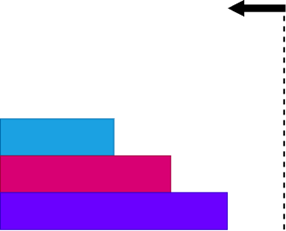
• Absteigender Übergang: Nach außen gerichtetes Profil
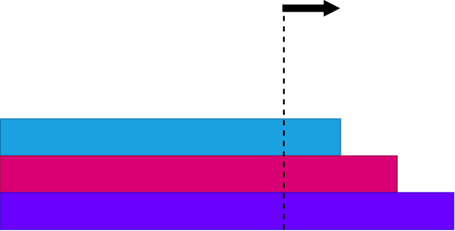
• Aufsteigender Übergang: Nach innen gerichtetes Profil
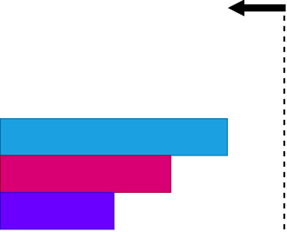
• Aufsteigender Übergang: Nach außen gerichtetes Profil
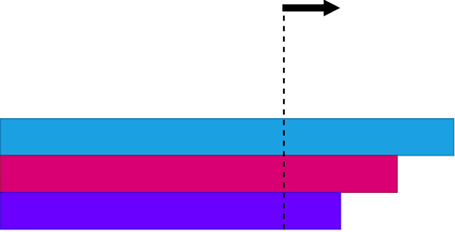
Erzeugen Sie einen Profilübergang wie folgt:
1. Klicken Sie auf  Übergangsschichten (Transition Plies). Die Registerkarte Übergangsschichten (Transition Plies) wird geöffnet.
Übergangsschichten (Transition Plies). Die Registerkarte Übergangsschichten (Transition Plies) wird geöffnet.
 Übergangsschichten (Transition Plies). Die Registerkarte Übergangsschichten (Transition Plies) wird geöffnet.
Übergangsschichten (Transition Plies). Die Registerkarte Übergangsschichten (Transition Plies) wird geöffnet.2. Wählen Sie unter Übergangstyp (Transition Type)  Profile (Profile) aus.
Profile (Profile) aus.
 Profile (Profile) aus.
Profile (Profile) aus.3. Klicken Sie in das Feld Schichten (Plies), und wählen Sie die Schichten aus, auf die ein Übergangseffekt angewendet werden soll. Sie können die Schichten in beliebiger Reihenfolge auswählen.
4. Klicken Sie in das Feld Übergangskette (Transition chain). Die Kanten, Ketten oder Kettensegmente, die gültige Referenzen für die Übergangskette sind, werden im Arbeitsfenster hervorgehoben.
5. Wählen Sie eine hervorgehobene Kante, Kette oder ein hervorgehobenes Kettensegment als Übergangskette aus.
6. Geben Sie die folgenden Profileinstellungen (Profile settings) an:
a. Wählen Sie  Absteigend (Descending) oder
Absteigend (Descending) oder  Aufsteigend (Ascending) aus.
Aufsteigend (Ascending) aus.
 Absteigend (Descending) oder
Absteigend (Descending) oder  Aufsteigend (Ascending) aus.
Aufsteigend (Ascending) aus.b. Geben Sie den konstanten Versatz zwischen den Kanten nachfolgender Schichten an.
c. Klicken Sie auf  , um die Richtung des Profils zu ändern.
, um die Richtung des Profils zu ändern.
 , um die Richtung des Profils zu ändern.
, um die Richtung des Profils zu ändern.7. Klicken Sie auf  OK (OK).
OK (OK).
 OK (OK).
OK (OK).Benutzerdefinierter Übergang (Custom transition)
Erzeugen Sie einen benutzerdefinierten Übergang wie folgt:
1. Klicken Sie auf  Übergangsschichten (Transition Plies). Die Registerkarte Übergangsschichten (Transition Plies) wird geöffnet.
Übergangsschichten (Transition Plies). Die Registerkarte Übergangsschichten (Transition Plies) wird geöffnet.
 Übergangsschichten (Transition Plies). Die Registerkarte Übergangsschichten (Transition Plies) wird geöffnet.
Übergangsschichten (Transition Plies). Die Registerkarte Übergangsschichten (Transition Plies) wird geöffnet.2. Wählen Sie unter Übergangstyp (Transition Type)  Benutzerdefiniert (Custom) aus.
Benutzerdefiniert (Custom) aus.
 Benutzerdefiniert (Custom) aus.
Benutzerdefiniert (Custom) aus.3. Klicken Sie in das Feld Schichten (Plies), und wählen Sie die Schichten aus, auf die ein Übergangseffekt angewendet werden soll. Sie können die Schichten in beliebiger Reihenfolge auswählen.
4. Klicken Sie in das Feld Übergangskette (Transition chain). Die Kanten, Ketten oder Kettensegmente, die gültige Referenzen für die Übergangskette sind, werden im Arbeitsfenster hervorgehoben.
5. Wählen Sie eine hervorgehobene Kante, Kette oder ein hervorgehobenes Kettensegment als Übergangskette aus.
6. Geben Sie in der Tabelle Versätze (Offsets) die Übergangsversätze wie folgt an:
a. Klicken Sie auf die Zelle, in der der aktuelle Versatz einer Schicht angezeigt wird. Die Zelle wird editierbar.
b. Geben Sie einen Versatzwert ein oder wählen Sie einen Versatzwert aus, um den Sie die Berandung dieser Schicht verkürzen oder verlängern möchten, und drücken Sie die EINGABETASTE.
7. Klicken Sie auf  OK (OK).
OK (OK).
 OK (OK).
OK (OK).